在当今数字时代,数据已成为我们生活和工作中不可或缺的一部分,无论是重要的工作文件、珍贵的家庭照片,还是个人设置,一旦丢失,可能会带来无法挽回的损失,作为联想电脑用户,学会如何有效备份数据,不仅能保护您的信息,还能在意外发生时快速恢复,本文将详细介绍联想电脑的备份方法,帮助您轻松上手。
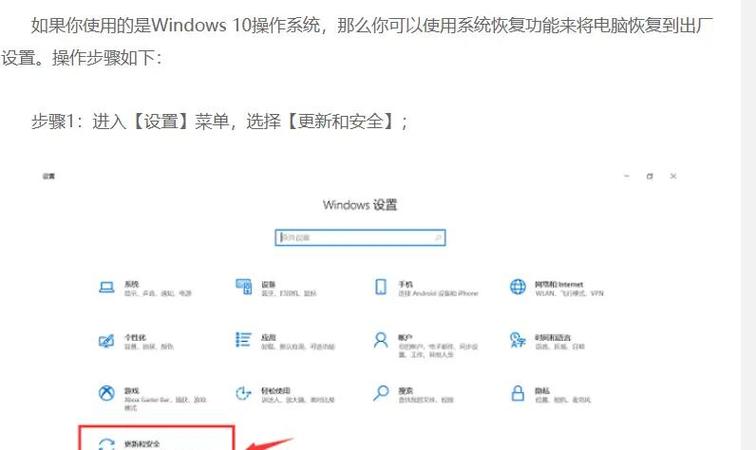
备份数据的重要性不容忽视,想象一下,如果您的电脑突然遭遇硬件故障、病毒攻击或意外删除,所有文件可能瞬间消失,定期备份就像为数据买了一份保险,让您在风险面前从容应对,联想电脑作为一款可靠的设备,提供了多种备份选项,从系统自带的工具到第三方服务,总有一种适合您的需求。
我们来探讨使用Windows内置备份功能的方法,Windows操作系统自带强大的备份和恢复工具,适用于大多数联想电脑型号,在Windows 10或11中,您可以通过“设置”菜单找到“更新与安全”选项,然后进入“备份”部分,这里,您可以选择使用文件历史记录功能,自动将重要文件夹备份到外部驱动器或网络位置,设置过程简单:连接一个外部硬盘或选择网络驱动器,开启文件历史记录,系统会定期保存您的文档、图片和桌面文件,Windows还提供系统映像备份功能,可以创建整个系统的完整副本,包括操作系统、设置和应用程序,要使用此功能,只需在控制面板中搜索“备份和还原”,然后选择“创建系统映像”,这尤其适合在系统崩溃时快速还原到之前的状态。

联想电脑特有的工具也能简化备份流程,许多联想机型预装了Lenovo Vantage软件,这是一个集成的管理平台,提供硬件检查、驱动更新和系统优化功能,在Lenovo Vantage中,您可能找到与备份相关的选项,例如数据保护或恢复工具,如果您的电脑支持,还可以使用Lenovo Rescue and Recovery功能,它允许您创建恢复介质,如USB驱动器或光盘,用于在紧急情况下修复系统,这些工具通常针对联想硬件优化,能更高效地处理备份任务,建议您定期检查Lenovo Vantage的更新,以确保备份功能处于最佳状态。
除了系统自带工具,云备份服务是另一种便捷的选择,云存储允许您将文件上传到远程服务器,实现跨设备访问和自动同步,对于联想电脑用户,常见的云服务包括Microsoft OneDrive、Google Drive或Dropbox,OneDrive与Windows系统深度集成,您可以直接在文件资源管理器中将文件夹设置为自动备份,只需登录Microsoft账户,选择要同步的文件夹,系统就会在后台处理其余工作,云备份的优点在于无需额外硬件,且数据存储在安全的数据中心,减少了本地风险,请注意选择可靠的云提供商,并确保网络连接稳定,以避免上传中断。

如果您偏好物理存储,使用外部硬盘进行备份是一个经典且可靠的方法,外部硬盘价格实惠,容量大,适合存储大量数据,操作步骤很简单:将硬盘连接到联想电脑的USB端口,然后使用Windows备份工具或手动复制文件,对于手动备份,我建议创建一个定期习惯,例如每周一次,将重要文件拖拽到硬盘中,为了更高效,您可以利用文件压缩工具减少存储空间占用,外部硬盘的优点是数据完全由您控制,无需依赖互联网,但请记住将其存放在安全的地方,并避免频繁拔插以延长使用寿命。
在实施备份时,还有一些实用技巧值得分享,设定自动备份计划能省去手动操作的麻烦,在Windows中,您可以配置文件历史记录或使用任务计划程序来定时运行备份,分类备份数据也很重要:将系统文件、应用程序和个人文档分开处理,可以提高恢复效率,测试备份的完整性不容忽视——偶尔检查备份文件是否可访问,确保在需要时能顺利还原,对于联想电脑,保持驱动和系统更新能增强备份的兼容性,避免因软件冲突导致失败。
从个人经验来看,备份不是一劳永逸的任务,而是需要融入日常习惯的过程,我见过太多用户因疏忽而丢失重要数据,后悔莫及,作为网站站长,我深知数据安全对个人和企业都至关重要,我强烈建议您从今天开始,选择一种或多种备份方法组合使用,结合云服务和外部硬盘,既能享受便捷,又能拥有本地副本,备份的本质是防患于未然,它让您在数字世界中多一份安心。
我想强调,备份数据不仅是技术操作,更是一种责任意识,无论您使用哪种方法,关键是坚持执行,科技在不断进步,联想电脑的备份工具也会更新,但核心原则不变:保护您的数字资产,希望本文能帮助您轻松掌握备份技巧,享受更安心的电脑使用体验,如果您有更多疑问,不妨探索联想官方资源或社区论坛,获取最新指导,毕竟,数据安全,从备份开始。
标签: 备份 联想电脑









评论列表 (0)